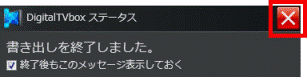2010年夏モデル〜2011年冬モデルの場合は、事前にDigitalTVboxを最新版にアップデートしてください。。
最新版にアップデートする方法は、次のQ&Aをご覧ください。 [DigitalTVbox] 最新版にアップデートする方法を教えてください。
[DigitalTVbox] 最新版にアップデートする方法を教えてください。
Q&Aナンバー【9508-9563】更新日:2023年8月25日
このページをブックマークする(ログイン中のみ利用可)
[DigitalTVbox] 録画番組を携帯電話やPSPなどに書き出す方法を教えてください。
| 対象機種 | 2014年10月発表モデルESPRIMO FH56/SD、他・・・ |
|---|---|
| 対象OS |
|
 質問
質問
 回答
回答
番組を録画する前に「持ち出し用ファイルを作成」を「ON」にし、「DigitalTVbox 録画番組一覧」から書き出します。
DigitalTVboxの録画番組を、携帯電話やPSP、ウォークマンなどに書き出す方法は、次のとおりです。
次の項目を順番に確認してください。
商標および著作権について
- 「PSP」、「PlayStation Vita」は、株式会社ソニー・コンピュータエンタテインメントの登録商標および商標です。
- 「ウォークマン」は、ソニー株式会社の商標または登録商標です。
1番目の確認項目注意事項を確認する
録画や書き込みを開始する前に、次の注意事項を確認してください。
- デジタル放送では著作権保護のため、番組ごとにコピー制限が設けられています。
コピー制限の種類によっては、録画した番組をパソコンから書き出せないことや、書き出す回数に制限があります。 - 番組の録画を開始すると、書き出し先は変更できません。
- DigitalTVboxでは、SDメモリーカードやメモリースティック、EMPR対応機器をフォーマットできません。
再生する機器でフォーマットしてください。 - SDメモリーカードなどに書き出した録画番組は、パソコンでは再生できません。
対応する機器で再生してください。 - 持ち出し先に転送した場合でも、書き出し回数は1回減ります。
- データ放送や字幕は、書き出されません。
- 移動(ムーブ)の途中でキャンセルした場合、その時点までのデータがメディアに書き込まれ、それ以降のデータはハードディスクから削除されます。
「ダビング10」信号が含まれた録画番組をダビングの途中でキャンセルした場合は、データは携帯機器や外部記憶媒体に書き込まれず、ダビング可能回数が1回減ります。 - スキップ書き出しはできません。
ただし、解析や編集で設定されたチャプターは、記録されます。 - PlayStation Vitaカードには対応していません。
再生する機器よって、注意事項が異なります。
次の場合に応じた項目を確認してください。
EMPRとは、著作権保護のために暗号化された映像の規格です。
EMPRに対応している機器では、デジタル放送の録画番組を転送して再生できます。
EMPR対応機器とは、PSPやウォークマンなどです。
携帯電話の場合
携帯電話に、DigitalTVboxの録画番組を書き出すときの注意事項は、次のとおりです。
- 書き出し / 再生できる携帯電話
録画番組はMPEG-4形式で保存されます。
この形式の動画ファイルを再生できる携帯機器で、視聴できます。アドバイス本機能に対応した携帯電話は、次のホームページをご覧ください。
 「ケータイ書き出し」機能について - FMVサポート : 富士通パソコン
「ケータイ書き出し」機能について - FMVサポート : 富士通パソコン - 使用できるメモリーカードの種類
- SDメモリーカード
- SDHCメモリーカード
- microSDメモリーカード (パソコンにセットするときは専用アダプターが必要)
- microSDHCメモリカード (パソコンにセットするときは専用アダプターが必要)
アドバイス- SDXCメモリーカードは、携帯電話への書き出しには対応していません。
- 2010年夏モデルをWindows7 64ビット版でご利用の場合、DigitalTVboxを最新版にアップデートしても、SDメモリーカードへの書き出しはできません。
- SDメモリーカード
- パソコンとの接続
- パソコンのダイレクト・メモリースロットに、携帯電話から取り出したSDメモリーカードをセットします。
- SDメモリーカードをセットした携帯電話とパソコンを、データ転送用ケーブルで接続します。重要
2010年夏モデルの場合は、DigitalTVboxを最新版にアップデートしても、データ転送用ケーブルで接続された携帯電話への書き出しはできません。
アドバイス携帯電話とパソコンを接続する場合、携帯電話の設定が必要なことがあります。
詳しくは、携帯電話のマニュアルで確認してください。
- パソコンのダイレクト・メモリースロットに、携帯電話から取り出したSDメモリーカードをセットします。
- 画質モード
書き出し時に「標準画質」または「高画質」のいずれかの画質モードを設定できます。
「標準画質」の場合、高速で書き出すことができます。
「高画質」の場合、映像はきれいですが、書き出しに時間がかかります。
2011年冬モデル以前の場合、購入時の状態では画質の設定はできません。 - 記録時間の目安
お使いの機種やDigitalTVboxのバージョンによって、記録時間の目安は異なります。- 2012年春モデル以降
2010年冬モデル〜2011年冬モデル以前で、DigitalTVboxのバージョンが「1.01.0612.1」以降
「標準画質」で書き出す場合、1時間あたりの容量の目安は、約240MBです。
「高画質」で書き出す場合、1時間当たりの容量の目安は、約430MBです。 - 2011年冬モデル以前で、DigitalTVboxのバージョンが「1.01.0612.1」以前
1時間あたりの容量の目安は、約280MBです。
重要- 複数のメモリーカードにまたがって書き出すことはできません。
- 1番組につき最大2GBまで書き出しできます。
書き出そうとする番組が最大値を超える場合は、最大値に達するまでの内容が書き出されます。 - 録画番組のファイル容量の他に、10MB以上の空き容量が必要です。
- 2012年春モデル以降
- 番組の追記
メモリーカードに、空き容量があれば、番組を追記できます。 - チャプター
一部の携帯電話では、解析や編集で設定されたチャプターごとにスキップできないことがあります。
EMPR対応機器の場合
EMPR対応機器に、DigitalTVboxの録画番組を書き出すときの注意事項は、次のとおりです。
- 書き出し / 再生できる機器
PSPやウォークマンなど、EMPR対応機器です。 - 使用できるメディアの種類
- メモリースティックDuo
- メモリースティックPRO Duo
- メモリースティックPRO-HG Duo
- メモリースティック マイクロ
- EMPR対応機器の内蔵メモリ
重要メモリースティックは、著作権保護技術マジックゲートを搭載している必要があります。
- パソコンとの接続
- マジックゲートに対応したメモリースティックライターなどを別途用意し、パソコンのUSBコネクタに接続してから、EMPR対応機器から取り出したメモリースティックをセットします。アドバイス
パソコンのダイレクト・メモリースロットは使用できません。
- EMPR対応機器とパソコンを、専用のUSBケーブルで接続します。アドバイス
EMPR対応機器とパソコンを接続するときに、EMPR対応機器の設定が必要な場合があります。
詳しくは、EMPR対応機器のマニュアルで確認してください。
- マジックゲートに対応したメモリースティックライターなどを別途用意し、パソコンのUSBコネクタに接続してから、EMPR対応機器から取り出したメモリースティックをセットします。
- 画質モード
画質モードの設定はありません。 - 記録時間の目安
お使いの機種やDigitalTVboxのバージョンによって、記録時間の目安は異なります。- 2011年夏モデル以降
2011年春モデル以前で、DigitalTVboxのバージョンが「Ver.1.01.0317.1」以降
「持ち出し用ファイルの作成」の設定によって、1時間あたりの容量の目安は異なります。
「ON(SDメモリーカード/メモリースティック/PSP/ウォークマン共通)」の場合:約240MB
「ON(メモリースティック/PSP/ウォークマン専用)」の場合:約220MB - 2011年夏モデル以前で、DigitalTVboxのバージョンが「1.00.0214.1」以前
1時間あたりの容量の目安は、約220MBです。
重要- 複数のメディアにまたがって書き出すことはできません。
- 1番組につき2GB、または6.5時間まで書き出せます。
書き出そうとする番組が最大値を超える場合は、最大値に達すまでの内容が書き出されます。
- 2011年夏モデル以降
- 番組の追記
メモリースティックに、空き容量があれば、番組を追記できます。
2番目の確認項目「持ち出し用ファイルを作成」を「ON」にする
番組を録画する前に、「持ち出し用ファイルを作成」を「ON」に設定します。
DigitalTVboxの操作方法は、次のQ&Aをご覧ください。 [DigitalTVbox] 録画する番組の書き出し先を、SDメモリーカード、メモリースティック、PSPなどに設定する方法を教えてください。
[DigitalTVbox] 録画する番組の書き出し先を、SDメモリーカード、メモリースティック、PSPなどに設定する方法を教えてください。
3番目の確認項目番組を録画する
DigitalTVboxで、番組を録画します。
操作方法は、次のQ&Aをご覧ください。 [DigitalTVbox] 番組を録画する方法を教えてください。(2010年夏モデル以降)
[DigitalTVbox] 番組を録画する方法を教えてください。(2010年夏モデル以降)
4番目の確認項目録画した番組を書き出す
次の手順で、録画した番組を書き出します。
お使いの環境によっては、表示される画面が異なります。
- 再生する機器により、次を操作します。
- 携帯電話の場合
携帯電話とパソコンをデータ転送用ケーブルで接続するか、パソコンのダイレクト・メモリースロットに、携帯電話から取り出したSDメモリーカードをセットします。 - EMPR対応機器の場合(PSP、ウォークマンなど)
EMPR対応機器とパソコンをケーブルで接続するか、マジックゲートに対応したメモリースティックライターなどをパソコンに接続し、EMPR対応機器から取り出したメモリースティックをセットします。
アドバイス「タップして不明なコンテンツに対して行う操作を選んでください。」または「自動再生」が表示された場合は、「×」ボタンをクリックします。
- 携帯電話の場合
- お使いの機種に応じて、次を操作します。
- 2012年10月発表モデル以降
スタート画面でマウスポインターを動かし、「↓」ボタンが表示されたら、「↓」ボタンをクリックします。
「↓」ボタンが表示されない場合は、画面の何もないところを右クリックし、表示されるメニューから「すべてのアプリ」をクリックします。
アプリの一覧にある「DigitalTVbox 録画番組一覧」をクリックします。 - 2010年夏モデル〜2012年夏モデル
「スタート」ボタン→「すべてのプログラム」→「PIXELA」→「DigitalTVbox」→「DigitalTVbox 録画番組一覧」の順にクリックします。
アドバイス
リモコンの「録画番組」ボタンでも、「録画番組一覧」を表示できます。 - 2012年10月発表モデル以降
- 「録画番組一覧」が表示されます。
「メニュー」をクリックし、表示されるメニューから「書き出し」をクリックします。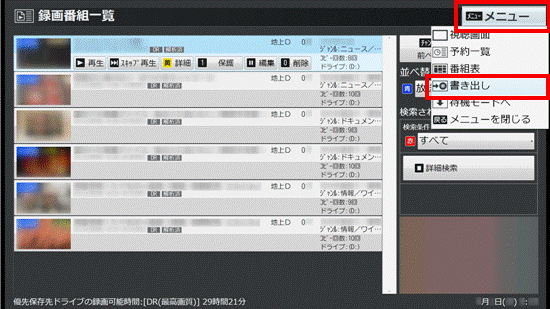 アドバイス
アドバイス「マウスでの操作に切り換えます。よろしいですか?」と表示される場合は、「はい」ボタンまたは「OK」ボタンをクリックします。
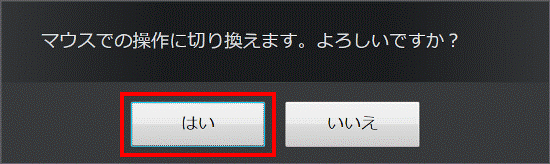
- しばらく待つと、録画番組の一覧が表示されます。
「書き出し先」の「▼」ボタンをクリックし、表示される一覧から保存するドライブをクリックします。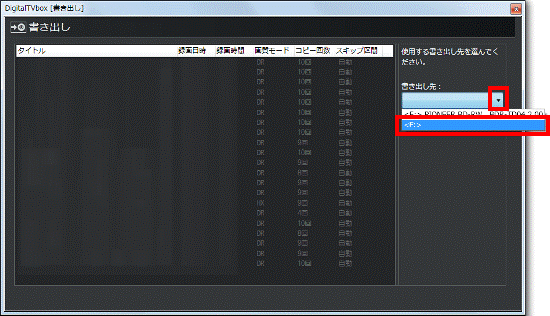 アドバイス
アドバイス保存するドライブが表示されない場合は、機器またはメディアを接続しなおしてください。
なお、機器またはメモリーカードを認識するまで、時間がかかる場合があります。 - 「メディアを確認しました。」と表示されます。
「次へ」ボタンをクリックします。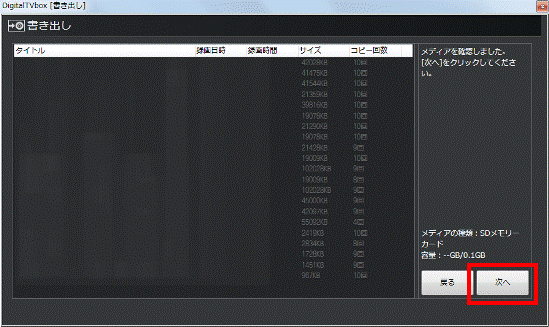
- 「左のリストで録画番組を選んで、[書き出し]をクリックしてください。」と表示されます。
書き出す録画番組をクリックします。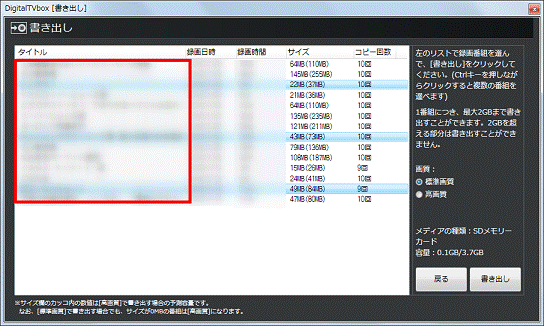 アドバイス
アドバイス番組を複数選択したい場合は、【Ctrl】キーを押しながら、録画番組をクリックします。
- 「画質」が表示されている場合は、お好みで「標準画質」または「高画質」のいずれかをクリックします。
表示されていない場合は、そのまま次の手順に進みます。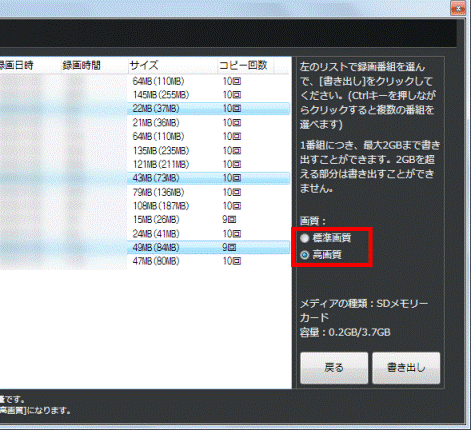 アドバイス
アドバイス- 「サイズ」欄にある()内の値は、「高画質」で書き出す場合の予測容量です。
なお、お使いの環境によっては()は表示されません。 - 録画番組のサイズが0MBと表示される場合がありますが、録画番組が消去されているということではありません。
この録画番組を書き出すときは、「高画質」のみで書き出されます。 - 「高画質」で書き出す場合、状況によっては、書き出しの時間が録画番組の再生時間よりも長くなることがあります。
- 「サイズ」欄にある()内の値は、「高画質」で書き出す場合の予測容量です。
- 「書き出し」ボタンをクリックします。
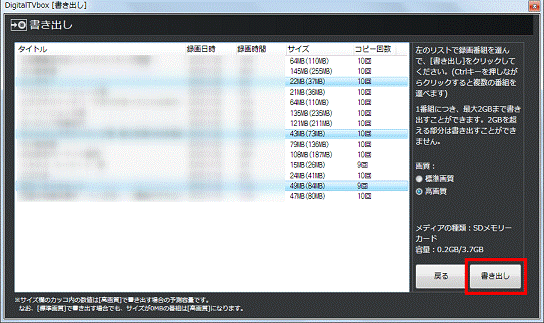
- 「書き出しが完了すると、ダビング10またはコピーワンスの録画番組はコピー回数が1回減ります。」と表示されます。
「はい」ボタンをクリックします。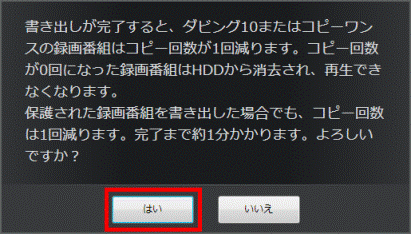 アドバイス
アドバイス「CPRMアップデータ」が表示される場合は、インターネットに接続されていることを確認し、「はい」ボタンをクリックしてアップデートしてください。
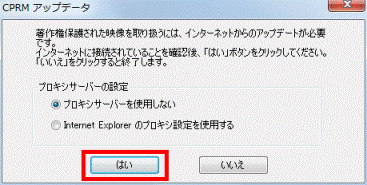
- 画面右下に「DigitalTVboxステータス」が表示されます。
書き出しが完了するまで、しばらく待ちます。
- 書き込みが完了すると、画面右下の通知領域に「書き出しを終了しました。」と表示されます。
「×」ボタンをクリックしてから、機器またはメディアを取り外します。